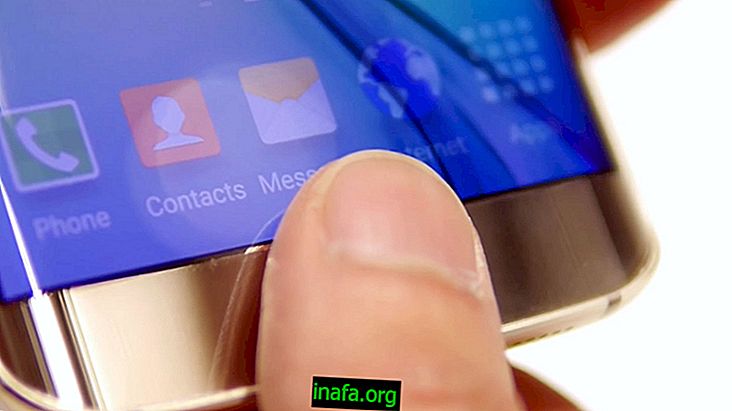كيفية تمكين ويندوز السبات
في الإصدارات القديمة والشائعة من Windows ، مع Windows XP أو 7 ، تم تمكين خيار الإسبات افتراضيًا ويمكن تحديده في أي وقت من قائمة البداية. لسوء الحظ ، لم يتكرر هذا على نظام Windows 8 أو أحدث إصدار من Windows 10 ، مما جعل بعض المستخدمين يشعرون بخيبة أمل كبيرة. والخبر السار هو أنه يمكنك تنشيط هذا الوضع يدويًا ووضعه في قائمة البدء مرة أخرى. لمعرفة بالضبط كيفية القيام بذلك ، فقط تحقق من نصائحنا أدناه!
تمكين ويندوز السبات
بالنسبة لأولئك غير المألوفين ، فإن الإسبات يُقصد به توفير طاقة الكمبيوتر عندما تكون في وضع إيقاف التشغيل تقريبًا ، ولكن مع ذكرى ما كنت تفعله سابقًا. هذا يعني أنه عندما تعود إلى جهاز الكمبيوتر من وضع السبات ، فإنه يبدأ سريعًا بجميع البرامج التي كنت تستخدمها بالفعل مفتوحة وجاهزة للاستخدام.
هذا يمكن أن يجعل الحياة أسهل بكثير لأولئك الذين يستخدمون الكمبيوتر كثيرا للعمل والدراسة ، ولكن عليك تفعيلها بشكل صحيح. للبدء ، اضغط على "Windows" (واحد مع شعار Windows) ومفاتيح "R" لفتح نافذة "تشغيل". في ذلك ، اكتب "powercfg.cpl" (بدون علامتي الاقتباس) وانقر فوق "موافق".

سواء كنت تستخدم نظام التشغيل Windows 8 أو 10 ، سينقلك هذا إلى "خيارات الطاقة" لنظام التشغيل الخاص بك. أثناء وجودك هناك ، انقر فوق خيار "اختيار وظيفة زر الطاقة".

في نافذة الخيارات الجديدة ، سيكون عليك النقر على "تغيير الإعدادات غير المتاحة حاليًا" للمتابعة.

انتقل الآن إلى أسفل النافذة وسترى "إعدادات إيقاف التشغيل". ما عليك سوى النقر فوق المربع الموجود بجوار "السبات" وسيظهر الخيار عادةً في قائمة البداية إلى جانب الخيارات الأخرى التي تم وضع علامة عليها بالفعل.

انقر فوق "حفظ التغييرات" لإكمال العملية والتأكد من أنه يمكن تنشيط وضع السبات بسهولة على نظام Windows.

إذا كنت تريد معرفة ما إذا كان الإجراء قد تم بالفعل ، فانتقل إلى قائمة "ابدأ" وانقر فوق "تشغيل / إيقاف". هناك سترى خيار "السبات" ويمكنك استخدامه وقتما تشاء.
هل أعجبك النصائح؟
هل يمكنك الاستفادة من هذه النصائح للعودة إلى وضع السبات في Windows؟ لا تنس أن تخبرنا ما إذا كان كل شيء على ما يرام وشاهد أيضًا كيفية حظر التطبيقات والبرامج في Windows.